Handleiding voor Naviextras Toolbox 4
U kunt de kaart in uw navigatiesysteem bijwerken met behulp van de Toolbox. Het is een gratis applicatie waarmee u kaartupdates kunt kopen, downloaden en installeren op uw navigatiesysteem.
Hiervoor hebt u het volgende nodig:
- een USB-stick (aanbevolen grootte minimaal 8 GB)
- breedbandinternetverbinding
- een van de ondersteunde besturingssystemen, geïnstalleerd op uw computer:
- De nieuwste versie van Windows en de twee voorgaande versies worden ondersteund (TB4 en TB3), of
- De nieuwste versie van macOS en de twee voorgaande versies worden ondersteund (alleen TB4).
1 - Apparaatinformatie verzamelen van het MG NAVIGATION-systeem
Dit proces is nodig om uw USB-opslagmedia voor te bereiden op kaartupdates.
- Sluit een lege USB-geheugenstick aan op uw MG NAVIGATION-systeem. Zorg ervoor dat er geen andere USB-apparaten zijn aangesloten. Als de USB-geheugenstick niet wordt herkend, formatteer deze dan naar FAT32.
- Ga naar "Instellingen/Update" en tik vervolgens op "Start" naast ‘Navigatie bijwerken’.
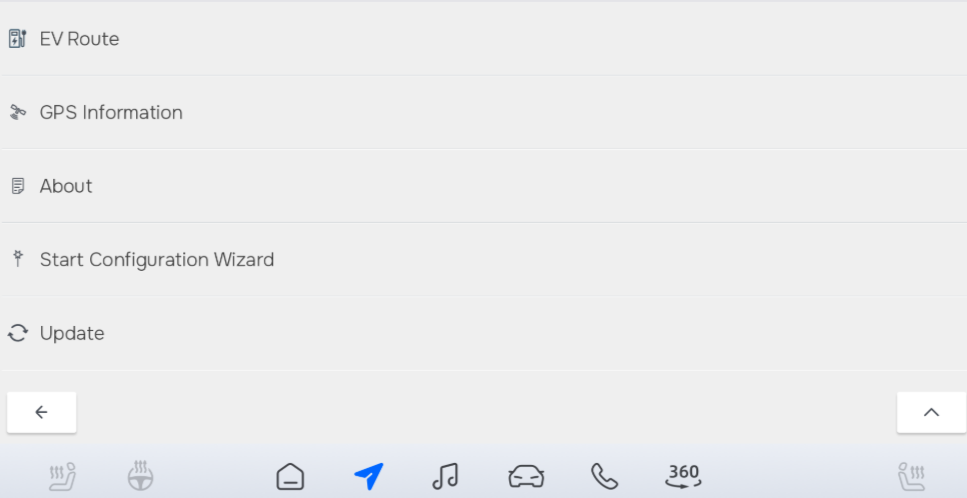
- Het systeem vraagt u om te bevestigen dat u klaar bent om de opslagmedia voor te bereiden op een update. Tik op "Ja".
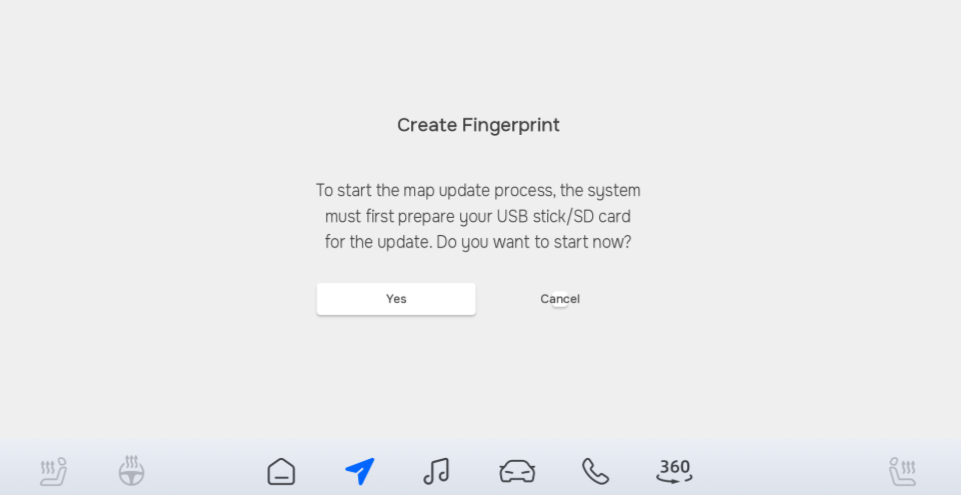
- Er wordt een statusscherm weergegeven met de voortgang.
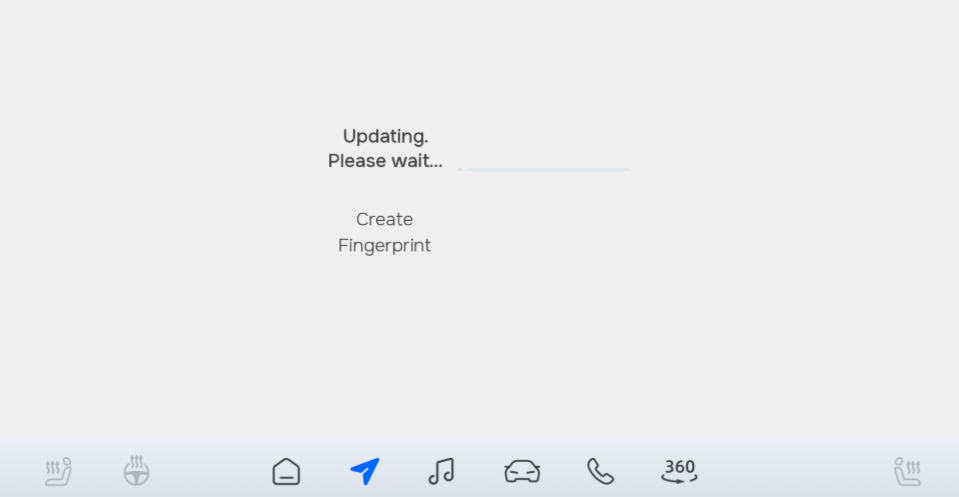
- Wacht totdat MG NAVIGATION u vraagt om de opslagmedia te verwijderen. Nu kunt u de USB-geheugenstick loskoppelen van uw navigatiesysteem.
WAARSCHUWING: VERWIJDER DE OPSLAGMEDIA NIET EN SCHAKEL UW NAVIGATIESYSTEEM NIET UIT TIJDENS HET PROCES!
2 - Naviextras Toolbox installeren
Om de kaarten op uw navigatiesysteem bij te werken, download Toolbox naar uw pc/laptop.
- Ga naar modelkiezer, kies uw apparaatmodel en download de Toolbox. Start na de installatie de Toolbox.
- Plaats de USB-stick die de opgeslagen gegevens van uw navigatieapparaat bevat.
- De Toolbox herkent de navigatiegegevens automatisch.
- Start de Naviextras Toolbox en maak uw persoonlijke account aan. Vergeet niet het selectievakje aan te vinken voor meldingen over de nieuwste beschikbare kaarten!
3 - Een eerste kaartupdate downloaden (Laatste kaartgarantie)
Wanneer u het navigatiesysteem gaat gebruiken, heeft u 90 dagen de tijd om het nieuwste beschikbare kaartenpakket gratis te downloaden. Volg deze stappen om uw nieuwe kaarten te downloaden
- Sluit de USB-stick aan die u voor de update hebt voorbereid.
- Start Naviextras Toolbox. Na het welkomstscherm duurt het ongeveer 20-30 seconden om het geautoriseerde apparaat te detecteren.
- Zodra het is herkend, wordt de inhoud van uw USB-apparaten gesynchroniseerd met de Naviextras-kaartupdateserver.
- Nadat de synchronisatie is voltooid, wordt u gevraagd om in te loggen of een gebruikersaccount aan te maken. Klik op "Inloggen" om door te gaan.
- Log in met het eerder aangemaakte e-mailadres en wachtwoord.
- Na het inloggen klikt u op "Beschikbare updates" (TB4) of "Updates" (TB3). Er wordt een lijst met beschikbare gratis kaartupdates weergegeven (indien u nog in aanmerking komt), klik vervolgens op "INSTALLEREN".
- Het downloadproces start. Eerst wordt het kaartpakket gedownload naar uw pc.
- Nadat het downloaden is voltooid, start het systeem met het installeren van het kaartpakket op uw USB-apparaat. Wacht tot het proces is voltooid.
- U kunt nu teruggaan naar uw auto en de kaartupdates overzetten naar uw navigatiesysteem (zie 6 Updates overzetten naar het navigatiesysteem).

OPMERKING: Het downloadproces kan langer duren, afhankelijk van de snelheid van uw internetverbinding.
4 - Een kaartenpakket downloaden met een digitale activeringscode
U kunt een digitale activeringscode voor kaartupdates bezitten (bijvoorbeeld als gevolg van een promotie of speciale aanbieding). Volg deze stappen om uw nieuwe kaarten te downloaden.
- Sluit de USB-stick aan die u voor de update hebt voorbereid, start Naviextras Toolbox en log in (zie het vorige hoofdstuk voor gedetailleerde instructies).
- Op het startscherm klikt u op "Code inwisselen" (TB4) of "IK HEB EEN CODE" (TB3).
- Voer de digitale activatiecode in en klik op "CODE GEBRUIKEN" (TB4) of "CODE INWISSEN" (TB3).
- Het systeem controleert de code en geeft een overzicht van de inhoud van het beschikbare kaartpakket. Op dit moment wordt de activatiecode nog als ongebruikt beschouwd. Als u besluit de code nu te gebruiken, klik dan op "SELECTEREN" (TB4) of "KIEZEN" (TB3). Zodra u op "SELECTEREN/KIEZEN" klikt, wordt de code als ingewisseld beschouwd en kan niet meer op andere navigatiesystemen worden gebruikt.
- Toolbox bevestigt dat de code is ingewisseld en niet opnieuw kan worden geactiveerd. Klik op "BESCHIKBARE UPDATES" (TB4) of "INSTALLEREN" (TB3) om het kaartpakket nu te verkrijgen.
- Het downloadproces start. Eerst wordt het kaartpakket gedownload naar uw pc.
- Nadat het downloaden is voltooid, begint het systeem met het installeren van het kaartpakket op uw USB-apparaat. Wacht tot het proces is voltooid.
- U kunt nu teruggaan naar uw auto en de kaartupdates overzetten naar uw navigatiesysteem (zie 6 Overdracht van updates naar het navigatiesysteem).
5 - Extra kaartupdates kopen
Wegen veranderen voortdurend. Er worden nieuwe wegen aangelegd, verkeersregels worden gewijzigd en er worden voortdurend nieuwe beperkingen ingesteld, en er zijn nog veel meer veranderingen die van invloed kunnen zijn op uw geplande route. Daarom raden we u aan uw kaarten zo vaak mogelijk bij te werken, maar ten minste eenmaal per jaar. U kunt ook Naviextras Toolbox gebruiken om kaartpakketten van extra landen of regio's te kopen of huren.
Volg deze stappen om kaartupdates te kopen.
- Sluit de USB-stick aan die u voor de update hebt voorbereid, start Naviextras Toolbox en log in.
- Ga in Toolbox naar het startscherm en klik op "Kaarten kopen" (TB4) of "Winkel" (TB3).
- Blader door de lijst met beschikbare items. U kunt kaartupdates voor uw bestaande kaarten, kaarten voor andere regio’s of extra navigatie-inhoud voor uw kaarten zien (zoals bezienswaardigheden of een flitspaal-database).
- Lees de beschrijving van de geselecteerde inhoud, klik vervolgens op "AAN WINKELWAGEN TOEVOEGEN", lees de prijsinformatie en klik daarna op "AFREKENEN" (TB4) of "GA NAAR AFREKENEN" (TB3).
- Voltooi het betalingsproces, selecteer de selectievakjes en voltooi de aankoop door te klikken op "BETALING" (TB4) of "BESTELLING EN BETALING VERZENDEN" (TB3). U wordt doorgestuurd naar het betaalscherm.
- Kies het type creditcard/betaalpas en voer de kaartgegevens in.
- Na succesvolle betaling verschijnt de aangekochte inhoud in de lijst "Beschikbare updates" (TB4) of "Updates" (TB3). Ga verder met de download- en installatiestappen zoals beschreven in de voorgaande secties van deze handleiding.
- Na de installatie verwijdert u de USB-stick, plaatst u deze in de hoofdeenheid van uw voertuig en uploadt u de kaartupdate naar uw navigatiesysteem (zie sectie 6).
6 - Updates overbrengen naar het navigatiesysteem
Zodra u klaar bent met het downloaden van de updates op uw pc, moet u ze als laatste stap overzetten naar uw MG NAVIGATIESYSTEEM.
Tijdens het overdrachtsproces mag u de ontsteking van het voertuig NIET uitschakelen, anders moet u de overdracht mogelijk opnieuw starten.
- Sluit uw USB-geheugenstick met de updates aan op de sleuf van het navigatiesysteem. Zorg ervoor dat er geen andere USB-apparaten zijn aangesloten.
- Ga naar "Instellingen/Systeem" en tik op "Start" naast 'Navigatie bijwerken'.
- Het systeem vraagt u om te bevestigen dat u de kaartinhoud van het navigatiesysteem wilt bijwerken. Tik op "Ja".
WAARSCHUWING: VERWIJDER DE OPSLAGMEDIA NIET EN SCHAKEL UW NAVIGATIESYSTEEM NIET UIT TIJDENS HET PROCES. - Wacht totdat het systeem een melding weergeeft dat de update succesvol is voltooid. Tik op "OK" om door te gaan
- Verwijder de USB-stick. Het navigatiesysteem begint nu met het gebruiken van de nieuwe kaarten. Tip: Om er zeker van te zijn dat uw nieuwe kaarten correct zijn geïnstalleerd, kunt u de versie van de kaartgegevens op uw systeem controleren zoals beschreven in het volgende hoofdstuk van deze handleiding.
7 - De versie van de kaartgegevens op het navigatiesysteem controleren
- Tik in het hoofdmenu van uw navigatiesysteem op Info.
- Tik in het menu 'Info' op Content.
- Scroll omlaag in het menu 'Inhoud' en tik op Maps.
- In het menu 'Maps' worden het jaar en kwartaal (of de maand) van de publicatie van kaartgegevens aangegeven na de naam van elk land of elke regio waarvoor u kaartdekking op uw systeem hebt. Controleer deze datums of ze overeenkomen met de publicatiedatums van uw nieuw geïnstalleerde kaarten.
- (optioneel) Als de nieuwe kaartinhoud niet beschikbaar lijkt, herhaalt u het installatieproces. Neem contact op met onze klantenservice als u vragen of problemen hebt met het updateproces.